vscode打开图标_VScode如何内置Chrome浏览器?超简单!
最近使用VS Code开发vue项目,需要经常在编辑器和浏览器之间来回切换查看页面效果,感觉特别繁琐!今天就来分享下如何在VS Code中实时预览HTML页面或VUE/React/Angular等页面效果。如下图:在vscode中预览vue和html页面vscode预览HTML1、HTML Preview一个很不错的vscode预览html页面插件在扩展中搜索“ HTML Preview...

最近使用VS Code开发vue项目,需要经常在编辑器和浏览器之间来回切换查看页面效果,感觉特别繁琐!今天就来分享下如何在VS Code中实时预览HTML页面或VUE/React/Angular等页面效果。
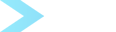 如下图:在vscode中预览vue和html页面
如下图:在vscode中预览vue和html页面


vscode预览HTML
1、HTML Preview
一个很不错的vscode预览html页面插件

在扩展中搜索“ HTML Preview ”,点击安装,通过如下快捷键预览页面。
-
打开浏览器预览 - ctrl+shift+v or cmd+shift+v
-
编辑器侧边预览 - ctrl+k v or cmd+k v
2、Live Server
一个超赞的微型http服务器(相当于使用nodejs的http-server )

在扩展中搜索“ Live Server ”,点击安装,通过如下操作方法开启/关闭服务。
打开命令面板( F1 或 Ctrl + Shift + P 或 Shift + ⌘ + P),输入“ Live Server: Open With Live Server ”开启服务,“ Live Server: Stop Live Server ” 关闭服务。
3、Preview on Web Server
让你预览的web界面同步手机,浏览器,互相同步,拥有非常好的测试效果。

在扩展中搜索“ Preview on Web Server ”,点击安装,通过如下快捷键设置。
-
Preview on side panel (ctrl+shift+v)
-
Launch on browser (ctrl+shift+l)
-
Stop the web server (ctrl+shift+s)
-
Resume the web server (ctrl+shift+r)
-
show UI Page (ctrl+shift+u)
另外,还支持在html页面鼠标右键打开页面

vscode预览vue/react/angular页面
Browser Preview | 让你能够在VSCode中打开一个真实的浏览器进行预览并调试。
在扩展中搜索“ Browser Preview ”,点击安装

安装好 Browser Preview 插件后,左侧边栏会看到一个新增的图标。点击这个图标,就能在 VS Code 里打开一个浏览器,输入网址即可调试页面。

建议
提醒小伙伴们按需安装Visual Studio Code插件,建议控制插件安装数量在三十个左右,否则会影响Visual Studio Code使用性能。
END


更多推荐
 已为社区贡献2条内容
已为社区贡献2条内容









所有评论(0)